JS实现网页录屏的4种技术分享,轻松搞定屏幕录制
时间:2025-06-22 13:22:11 222浏览 收藏
golang学习网今天将给大家带来《网页录屏怎么搞?JS实现屏幕录制的4种技术分享》,感兴趣的朋友请继续看下去吧!以下内容将会涉及到等等知识点,如果你是正在学习文章或者已经是大佬级别了,都非常欢迎也希望大家都能给我建议评论哈~希望能帮助到大家!
实现网页屏幕录制主要依赖浏览器API和第三方库。1. 使用getUserMedia API + MediaRecorder API:通过getDisplayMedia获取屏幕流,MediaRecorder录制视频文件,并需用户授权;2. Chrome专属方案:使用getDisplayMedia API,更简洁但兼容性差;3. 第三方库如RecordRTC:封装细节,支持多格式但引入外部依赖;4. Canvas录制:手动绘制内容到Canvas再录制,适合定制化场景。隐私方面应明确告知用户、限制录制范围并加密数据。跨浏览器兼容建议以getUserMedia和MediaRecorder为基础,按浏览器类型选择方案或使用RecordRTC。性能优化包括降低分辨率帧率、使用Web Worker、流式传输及清理临时文件。

实现网页屏幕录制,JS主要依赖浏览器的API和一些第三方库,核心在于获取屏幕内容并将其编码成视频流。
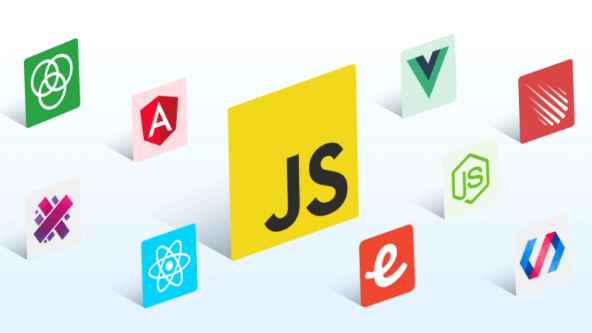
解决方案
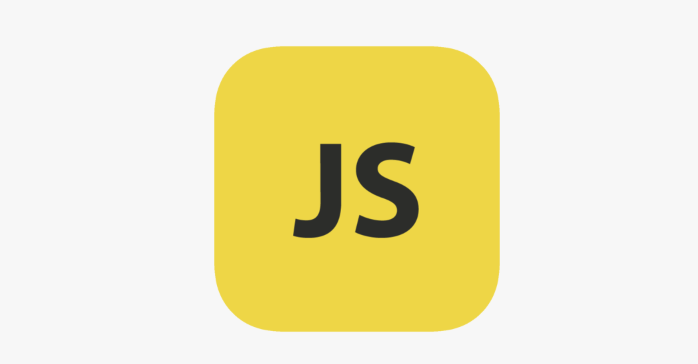
getUserMediaAPI +MediaRecorderAPI:这是最常用的方法。getUserMedia用于获取屏幕共享的流,MediaRecorder用于将流录制成视频文件。async function startRecording() { try { const stream = await navigator.mediaDevices.getDisplayMedia({ video: true, audio: true }); const recorder = new MediaRecorder(stream); let data = []; recorder.ondataavailable = event => data.push(event.data); recorder.onstop = () => { const blob = new Blob(data, { type: 'video/webm' }); const url = URL.createObjectURL(blob); // 创建下载链接或者播放 let a = document.createElement('a'); a.href = url; a.download = 'screen-record.webm'; a.click(); }; recorder.start(); return recorder; // 返回recorder对象,方便后续控制 } catch (err) { console.error("Error accessing screen:", err); // 错误处理,例如提示用户授权 } } // 调用 let recorder = await startRecording(); // 停止录制 recorder.stop();这里需要注意的是,用户需要授权屏幕共享权限。并且,
video/webm是常见的视频格式,如果需要其他格式,可能需要后端转码或者使用第三方库。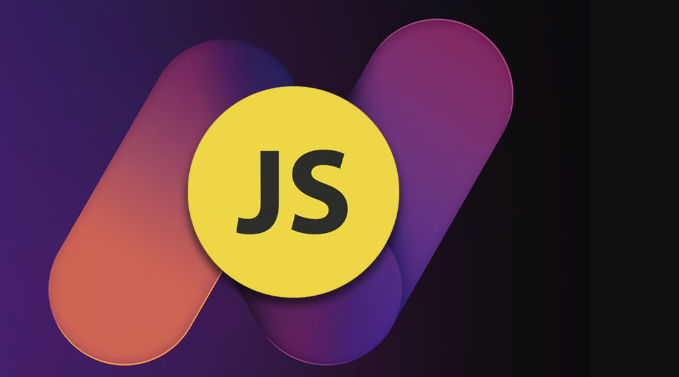
getDisplayMediaAPI (仅 Chrome): Chrome 提供了更直接的getDisplayMediaAPI,无需getUserMedia。async function startRecordingChrome() { try { const stream = await navigator.mediaDevices.getDisplayMedia({ video: true }); const recorder = new MediaRecorder(stream); // 录制逻辑同上 } catch (err) { console.error("Error accessing screen:", err); } }这个API更加简洁,但兼容性不如
getUserMedia。第三方库:RecordRTC: RecordRTC 是一个强大的开源库,简化了屏幕录制过程,并提供了更多格式支持。
<script src="https://www.webrtc-experiment.com/RecordRTC.js"></script>
async function startRecordingWithRecordRTC() { try { const stream = await navigator.mediaDevices.getDisplayMedia({ video: true, audio: true }); const recorder = new RecordRTC(stream, { type: 'video' }); recorder.startRecording(); setTimeout(() => { recorder.stopRecording(function() { let blob = recorder.getBlob(); let url = URL.createObjectURL(blob); // 下载或播放 let a = document.createElement('a'); a.href = url; a.download = 'screen-record.webm'; a.click(); }); }, 5000); // 录制5秒 } catch (err) { console.error("Error accessing screen:", err); } }RecordRTC 封装了很多细节,简化了代码,但引入了外部依赖。
Canvas 录制:如果需要更精细的控制,可以将屏幕内容绘制到 Canvas 上,然后录制 Canvas。 这通常用于游戏录制或者需要叠加额外元素的情况。
const canvas = document.createElement('canvas'); const ctx = canvas.getContext('2d'); async function captureCanvas() { try { const stream = canvas.captureStream(30); // 30fps const recorder = new MediaRecorder(stream); // 录制逻辑 } catch (err) { console.error("Error capturing canvas:", err); } }这种方法需要手动将屏幕内容绘制到 Canvas 上,例如使用
requestAnimationFrame定时更新 Canvas。
如何处理屏幕录制中的隐私问题和安全风险?
首先,务必明确告知用户正在进行屏幕录制,并取得用户的明确同意。 可以在页面上显眼的位置放置录制状态的指示器,例如一个红色的录制图标。 其次,尽量只录制必要的区域,避免录制包含敏感信息的窗口或应用。 例如,可以提供一个选择录制区域的功能。 最后,对录制的数据进行加密存储和传输,防止数据泄露。
如何在不同浏览器上实现兼容性最佳的屏幕录制?
最佳策略是使用 getUserMedia 和 MediaRecorder API 作为基础,并针对不同浏览器进行兼容性处理。 可以使用 try...catch 语句捕获异常,并根据浏览器类型选择不同的录制方案。 例如,对于 Chrome 浏览器,可以使用 getDisplayMedia API,对于其他浏览器,可以使用 getUserMedia API。 还可以使用第三方库,例如 RecordRTC,它已经处理了大部分兼容性问题。
如何优化屏幕录制的性能,避免卡顿和资源占用过高?
降低录制的分辨率和帧率可以显著提高性能。 可以提供用户自定义分辨率和帧率的选项。 此外,可以使用 Web Workers 将录制任务放到后台线程执行,避免阻塞主线程。 还可以使用流式传输技术,将录制的数据分片传输到服务器,减少内存占用。 最后,定期清理录制过程中产生的临时文件,释放磁盘空间。
以上就是本文的全部内容了,是否有顺利帮助你解决问题?若是能给你带来学习上的帮助,请大家多多支持golang学习网!更多关于文章的相关知识,也可关注golang学习网公众号。
-
502 收藏
-
501 收藏
-
501 收藏
-
501 收藏
-
501 收藏
-
360 收藏
-
106 收藏
-
247 收藏
-
309 收藏
-
299 收藏
-
139 收藏
-
391 收藏
-
411 收藏
-
467 收藏
-
301 收藏
-
160 收藏
-
209 收藏
-

- 前端进阶之JavaScript设计模式
- 设计模式是开发人员在软件开发过程中面临一般问题时的解决方案,代表了最佳的实践。本课程的主打内容包括JS常见设计模式以及具体应用场景,打造一站式知识长龙服务,适合有JS基础的同学学习。
- 立即学习 543次学习
-

- GO语言核心编程课程
- 本课程采用真实案例,全面具体可落地,从理论到实践,一步一步将GO核心编程技术、编程思想、底层实现融会贯通,使学习者贴近时代脉搏,做IT互联网时代的弄潮儿。
- 立即学习 516次学习
-

- 简单聊聊mysql8与网络通信
- 如有问题加微信:Le-studyg;在课程中,我们将首先介绍MySQL8的新特性,包括性能优化、安全增强、新数据类型等,帮助学生快速熟悉MySQL8的最新功能。接着,我们将深入解析MySQL的网络通信机制,包括协议、连接管理、数据传输等,让
- 立即学习 500次学习
-

- JavaScript正则表达式基础与实战
- 在任何一门编程语言中,正则表达式,都是一项重要的知识,它提供了高效的字符串匹配与捕获机制,可以极大的简化程序设计。
- 立即学习 487次学习
-

- 从零制作响应式网站—Grid布局
- 本系列教程将展示从零制作一个假想的网络科技公司官网,分为导航,轮播,关于我们,成功案例,服务流程,团队介绍,数据部分,公司动态,底部信息等内容区块。网站整体采用CSSGrid布局,支持响应式,有流畅过渡和展现动画。
- 立即学习 485次学习
